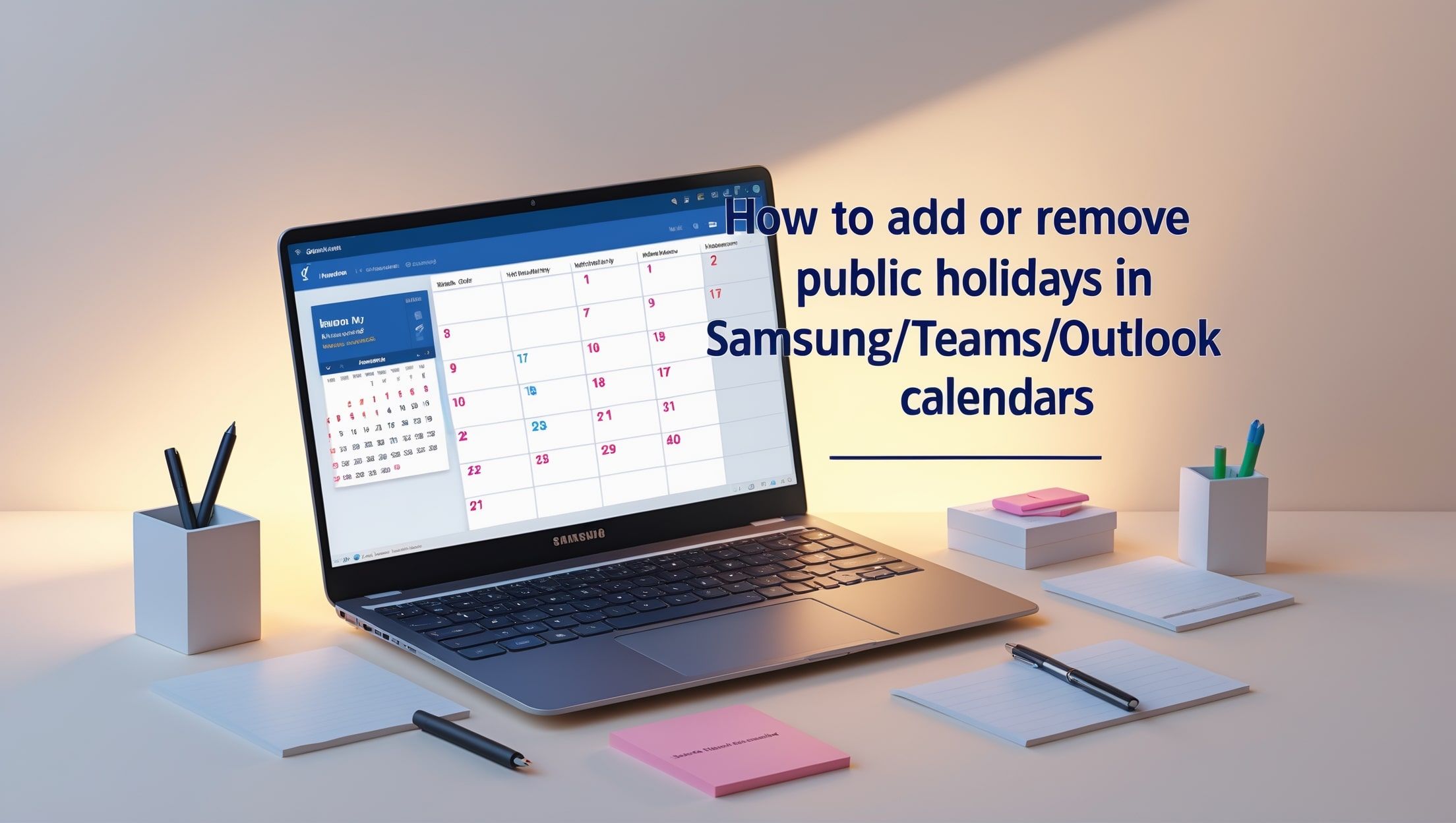Din kalender säger att det är en vanlig måndag, men alla andra är lediga. Eller kanske är den fylld med helgdagar du inte ens firar. Oavsett om du försöker lägga till ditt lands allmänna helgdagar eller rensa bort oönskade, låter de flesta stora kalendrar dig anpassa vad som visas—om du vet var du ska leta.
Att lägga till helgdagar i din Samsung Kalender
Om du använder Samsung Kalender-appen (ofta synkroniserad med ditt Samsung-konto eller Google), här är hur du ser till att helgdagarna visas korrekt:
- Öppna Samsung Kalender-appen
- Tryck på menyn med tre linjer (≡) eller gå till inställningar
- Tryck på “Kalendrar att visa” eller “Hantera kalendrar”
- Aktivera “Helgdagar” för ditt land (du kan behöva länka ett Google-konto)
Om dina helgdagar fortfarande inte visas, se till att ditt Google-konto är synkroniserat och att rätt region är vald i telefonens inställningar under Inställningar → Allmän hantering → Språk och inmatning → Språk.
Anpassa helgdagar i Microsoft Teams Kalender
Microsoft Teams hämtar kalenderdata från din Outlook/Exchange-kalender, inte från en separat Teams-specifik inställning. Det innebär att för att visa eller dölja helgdagar i Teams måste du ändra dem i Outlook:
- Öppna Outlook (dator eller webb)
- Gå till Arkiv → Alternativ → Kalender (i skrivbordsappen)
- Klicka på “Lägg till helgdagar…” under Kalenderalternativ
- Välj eller avmarkera ditt land och klicka på OK
Helgdagar som läggs till här synkroniseras automatiskt med din Teams-kalender, förutsatt att den är kopplad till samma Microsoft 365-konto.
Hantera helgdagar i Outlook (dator eller webb)
För Outlook Desktop:
- Öppna Outlook och klicka på Arkiv → Alternativ → Kalender
- Klicka på knappen “Lägg till helgdagar…”
- Välj ditt land och tryck på OK
- För att ta bort helgdagar måste du manuellt radera dem från din kalendervy
För Outlook på webben (Outlook.com):
- Klicka på inställningsikonen (Inställningar)
- Välj “Visa alla Outlook-inställningar” → Kalender → Visa
- Växla helgdagar-kalendern på eller av under “Visa kalendrar”
Obs: Helgdagar i Outlook Web är en del av en separat prenumererad kalender. Att ta bort prenumerationen tar bort helgdagarna utan att radera dem en och en.
Vill du lägga till helgdagar från ett annat land?
Du kan också prenumerera på internationella helgdagar via .ics-filer. Dessa finns på officiella regeringswebbplatser eller tredjeparts kalendervärktøy. När du laddar ner länken, lägg till den med:
- Outlook Web: Lägg till kalender → Prenumerera från webben → Klistra in .ics-länken
- Samsung (via Google): Lägg till .ics-filen i din Google Kalender, och synkronisera sedan till Samsung Kalender
Tips för att hålla din kalender ren och korrekt
- Manuellt ta bort helgdagar du inte firar om de lades till som standard
- Om du synkroniserar flera konton (t.ex. arbete + privat), kontrollera vilket som styr din synliga kalender
Din kalender, på ditt sätt
Oavsett om du försöker hålla koll på ditt lands helgdagar eller undvika onödig rörighet, är det enkelt att hantera helgdagars synlighet när du vet var du ska klicka. Det är en liten justering, men en som kan hålla ditt schema smidigt hela året.